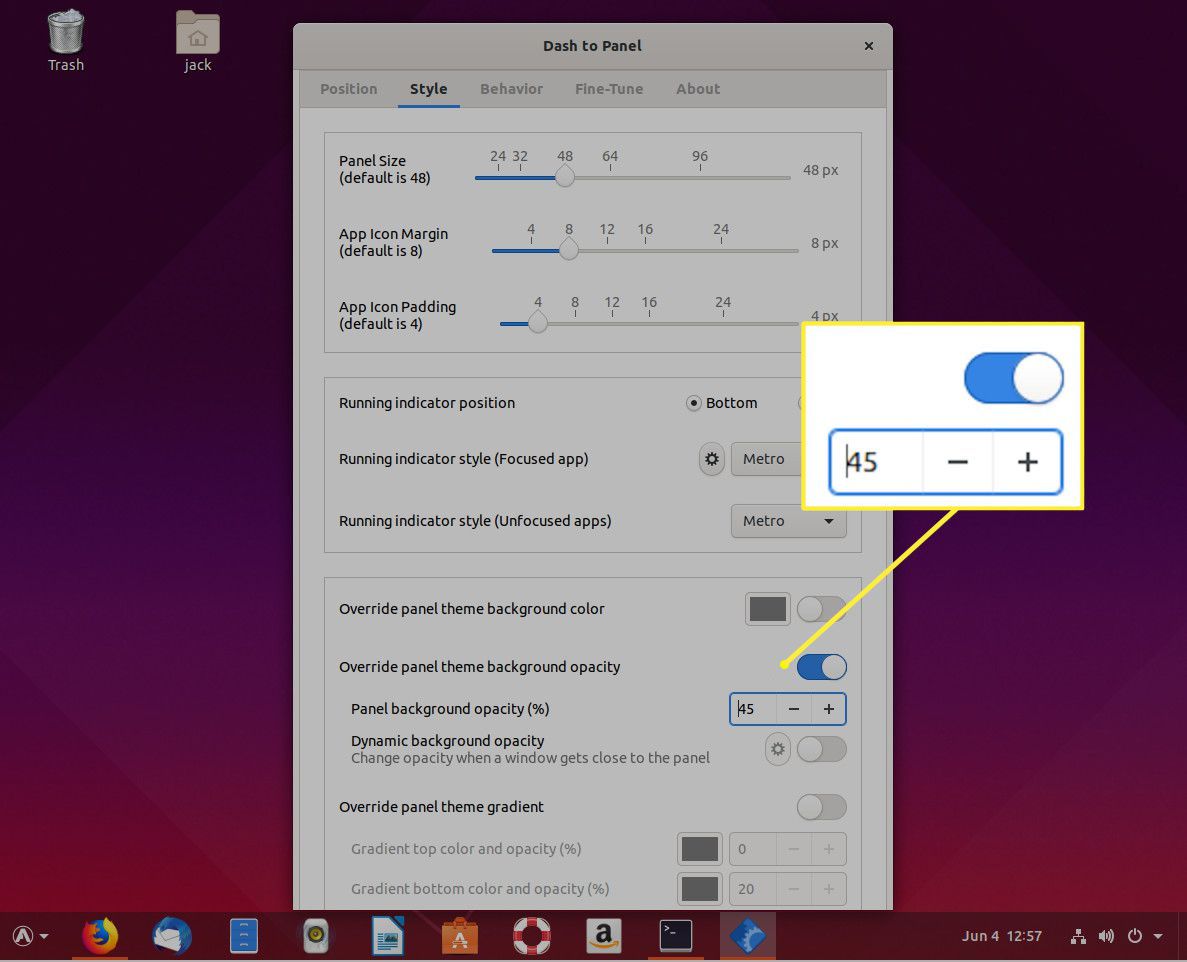GNOME je fantastický a uživatelsky přívětivý desktop. GNOME nabízí určitou úroveň flexibility, natolik, že si můžete nakonfigurovat plochu tak, aby vypadala a cítila se trochu více jako Windows.
Informace o verzi
Pro účely demonstrace jsme použili Ubuntu 19.04 běh GNOME 3.32.0.
Instalace závislostí
Nainstalujte si potřebné závislosti a konkrétní motiv ikony:
-
Klikněte Zobrazit aplikace (ikona s devíti tečkami).
-
Typ terminál a klikněte na spouštěč terminálu.
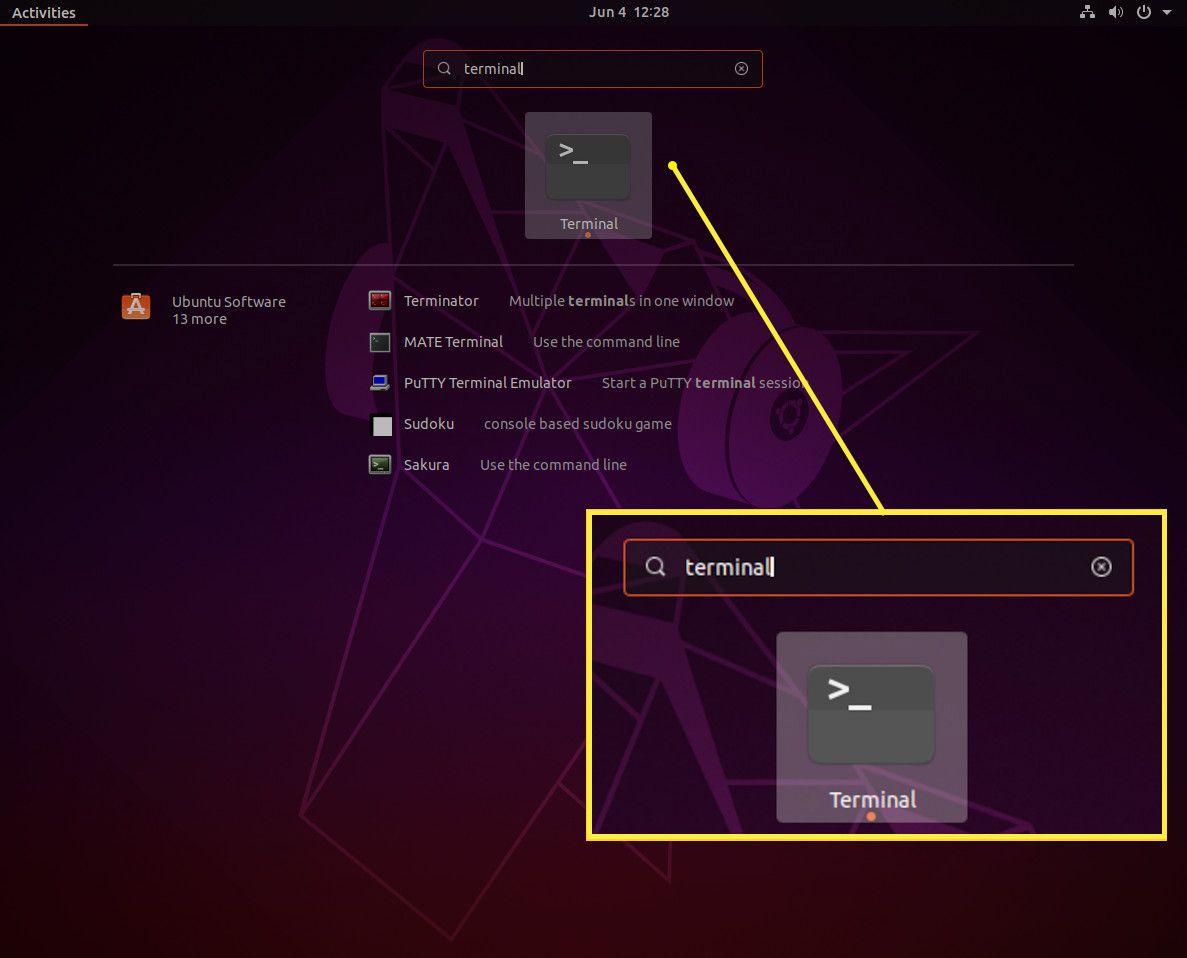
-
Zadejte příkaz
-
Po zobrazení výzvy zadejte uživatelské heslo.
-
Nechte instalaci dokončit.
Nainstalujte si rozšíření prohlížeče Firefox, které přidává rozšíření z webu:
-
Otevřete Firefox a přejděte na extensions.gnome.org.
-
Vybrat Kliknutím sem nainstalujete rozšíření prohlížeče.
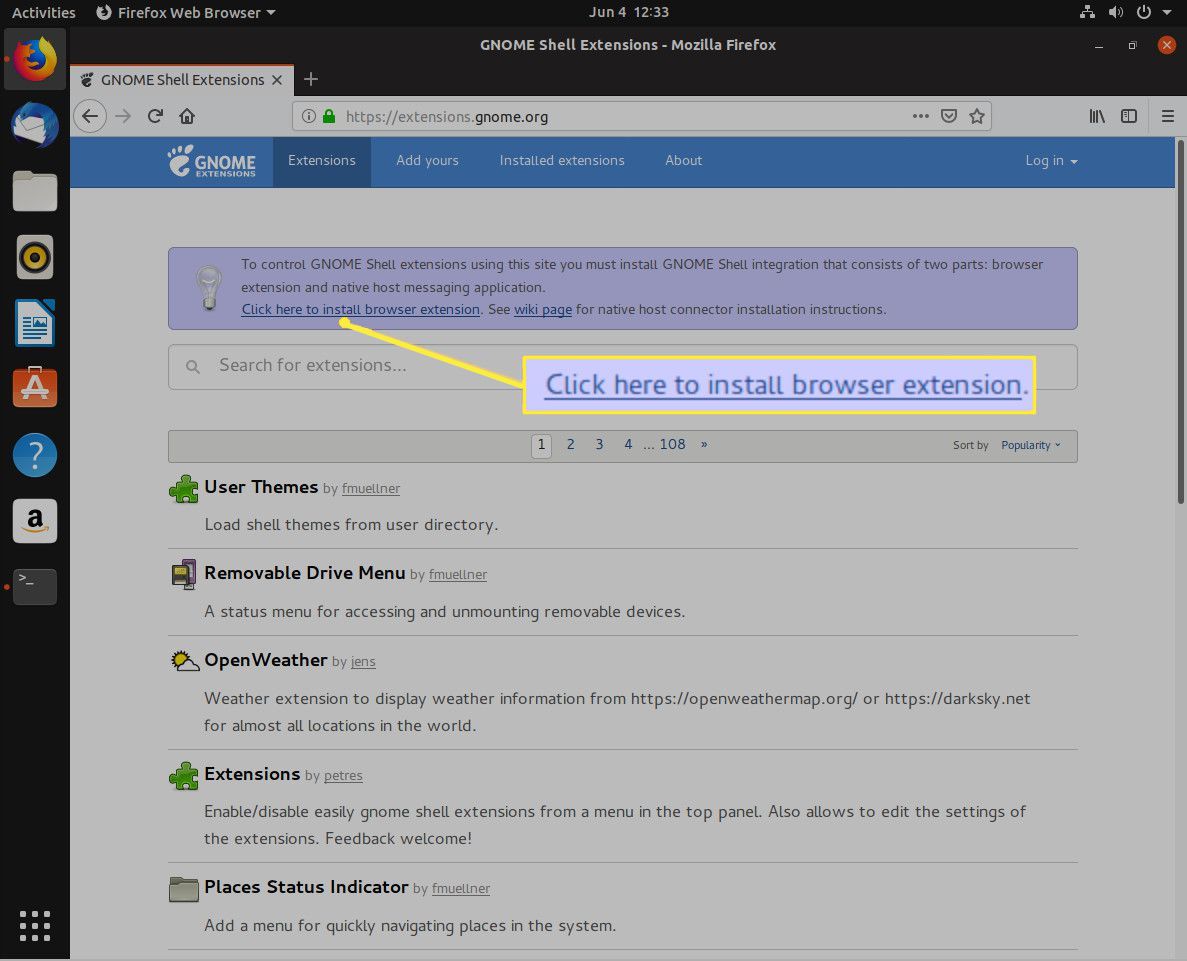
-
Klikněte Dovolit.
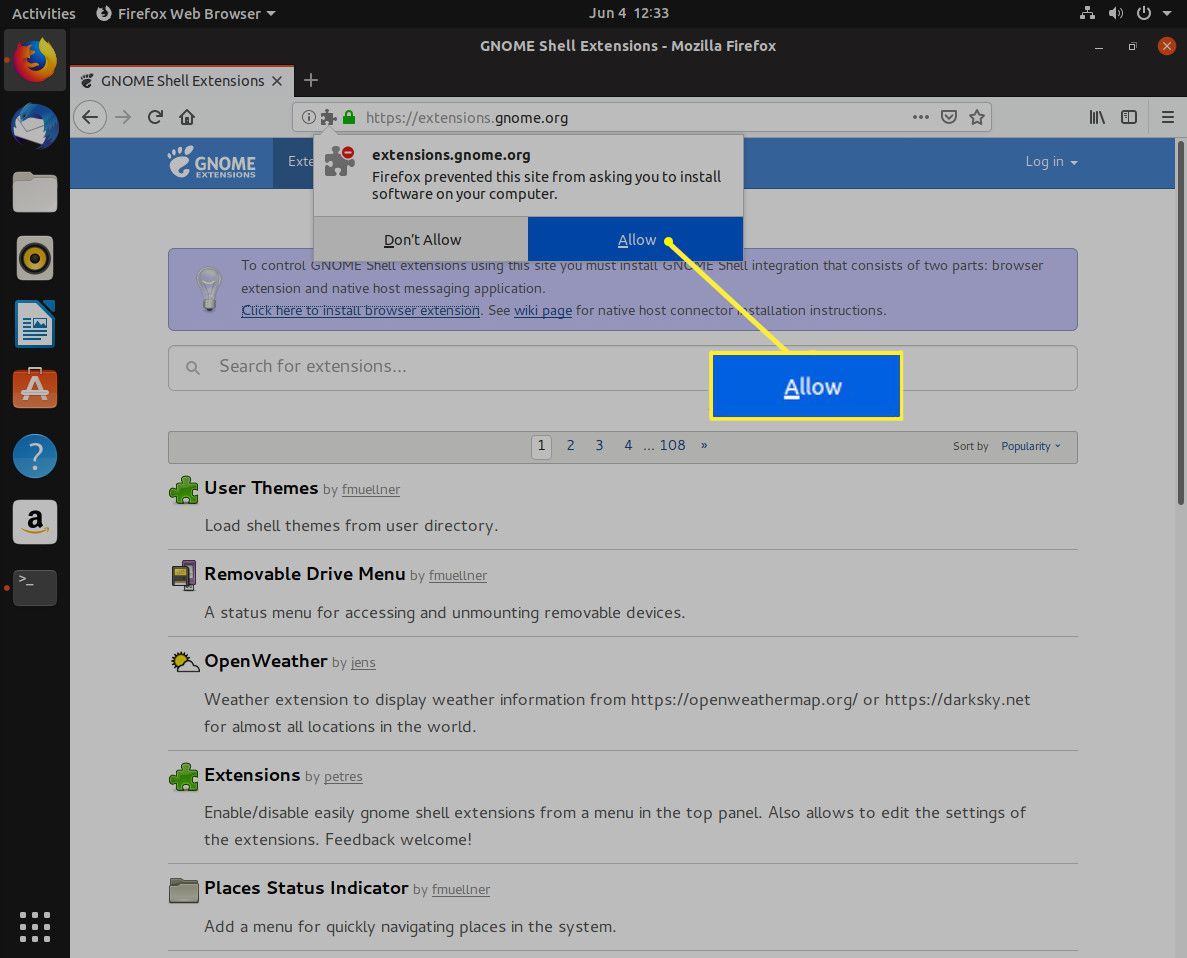
-
Klikněte Přidat.
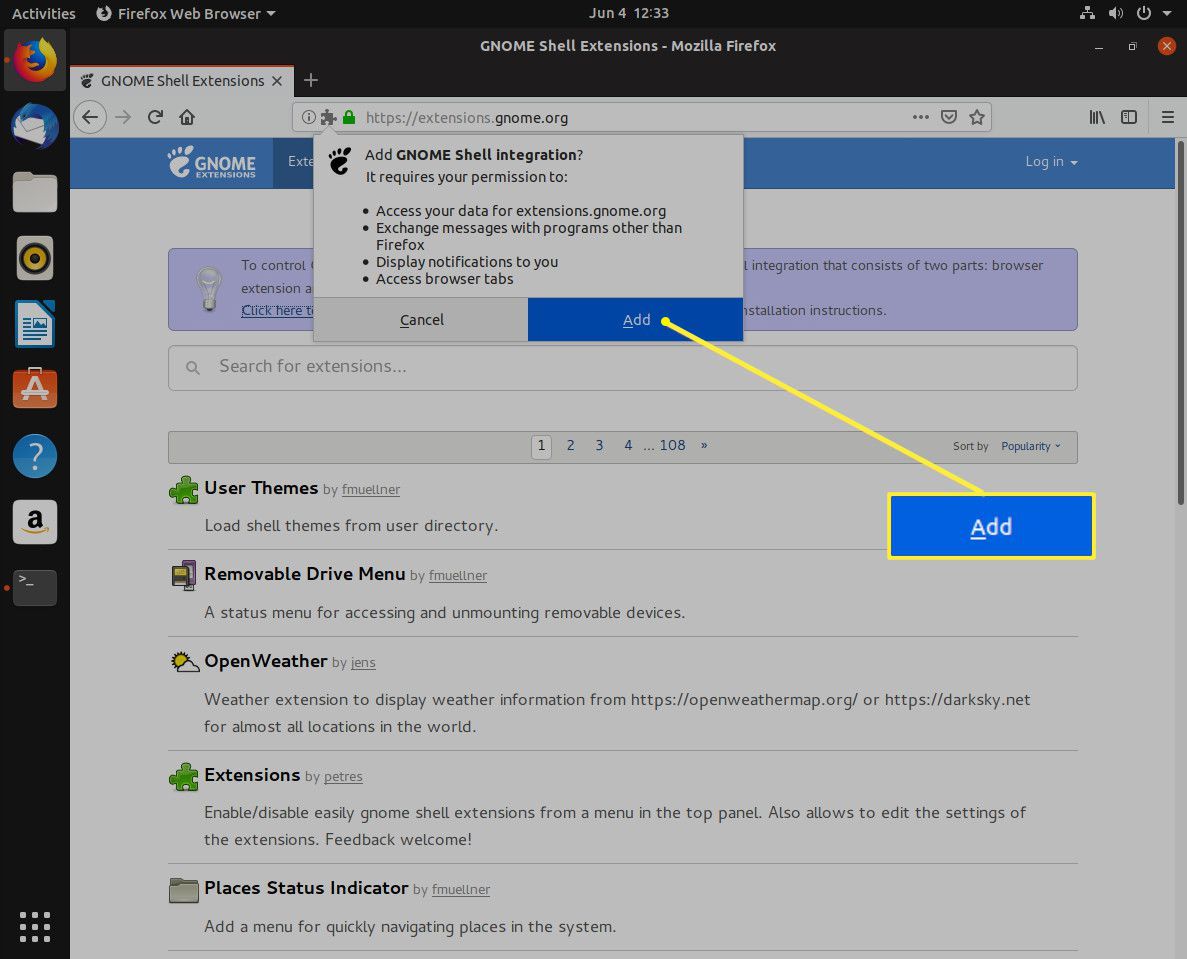
-
Klikněte OK.
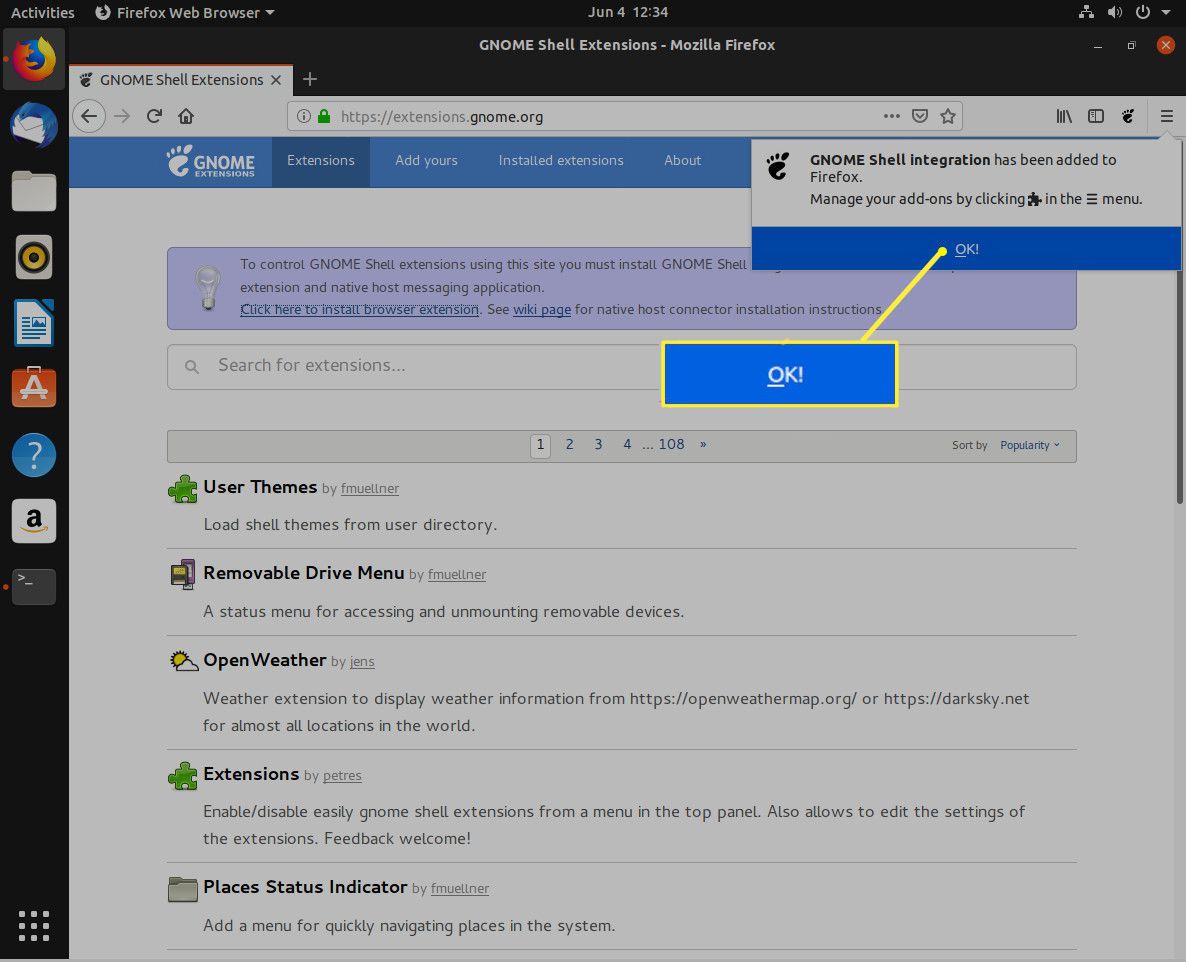
-
Obnovte stránku rozšíření GNOME a jste připraveni nainstalovat rozšíření.
Instalace rozšíření
Nainstalujte dvě rozšíření:
- Pomlčka na panel: Transformuje GNOME Dash na konvenční panel pro stolní počítače.
- Nabídka oblouku : Transformuje přehled aplikací GNOME do běžné nabídky na ploše.
Chcete -li nainstalovat rozšíření, postupujte takto:
-
Vyhledejte rozšíření na webu rozšíření GNOME.
-
Klikněte na rozšíření Na/Vypnuto jezdec, dokud není v Na pozice.

-
Po zobrazení výzvy klikněte na Nainstalujte.
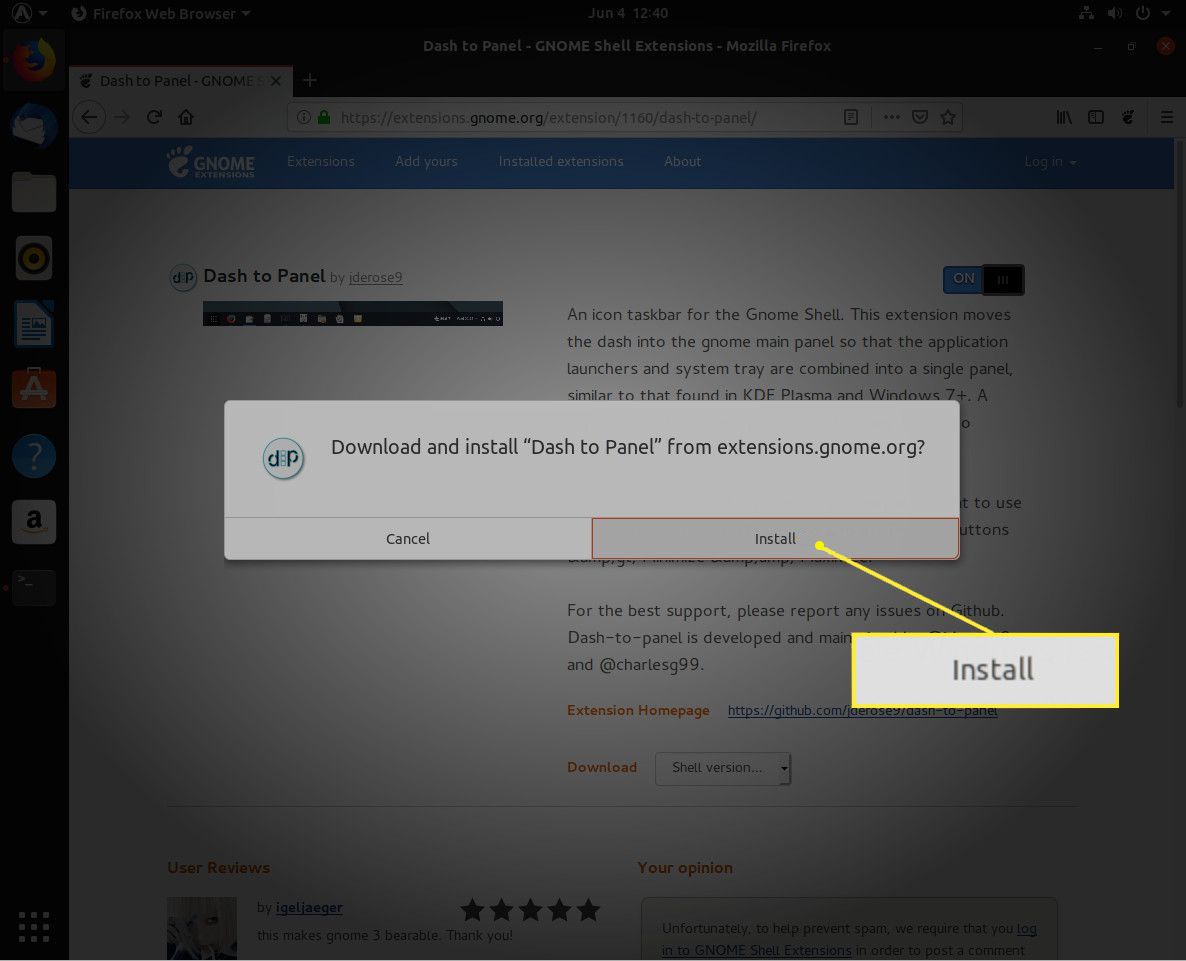
-
Nechte instalaci dokončit.
Projděte si výše uvedené kroky pro rozšíření Dash To Panel i Arc Menu. Jakmile budou nainstalovány, bude se vaše plocha blížit rozložení ve stylu Windows.
Téma ikony
Poslední věc, o kterou se musíte starat, je téma ikon. Nainstalovali jsme motiv ikony Adwaita, tak ho aplikujme.
-
Klikněte na nově nainstalovaný Nabídka oblouku knoflík.
-
Pod Software, klikněte Vylepšení.
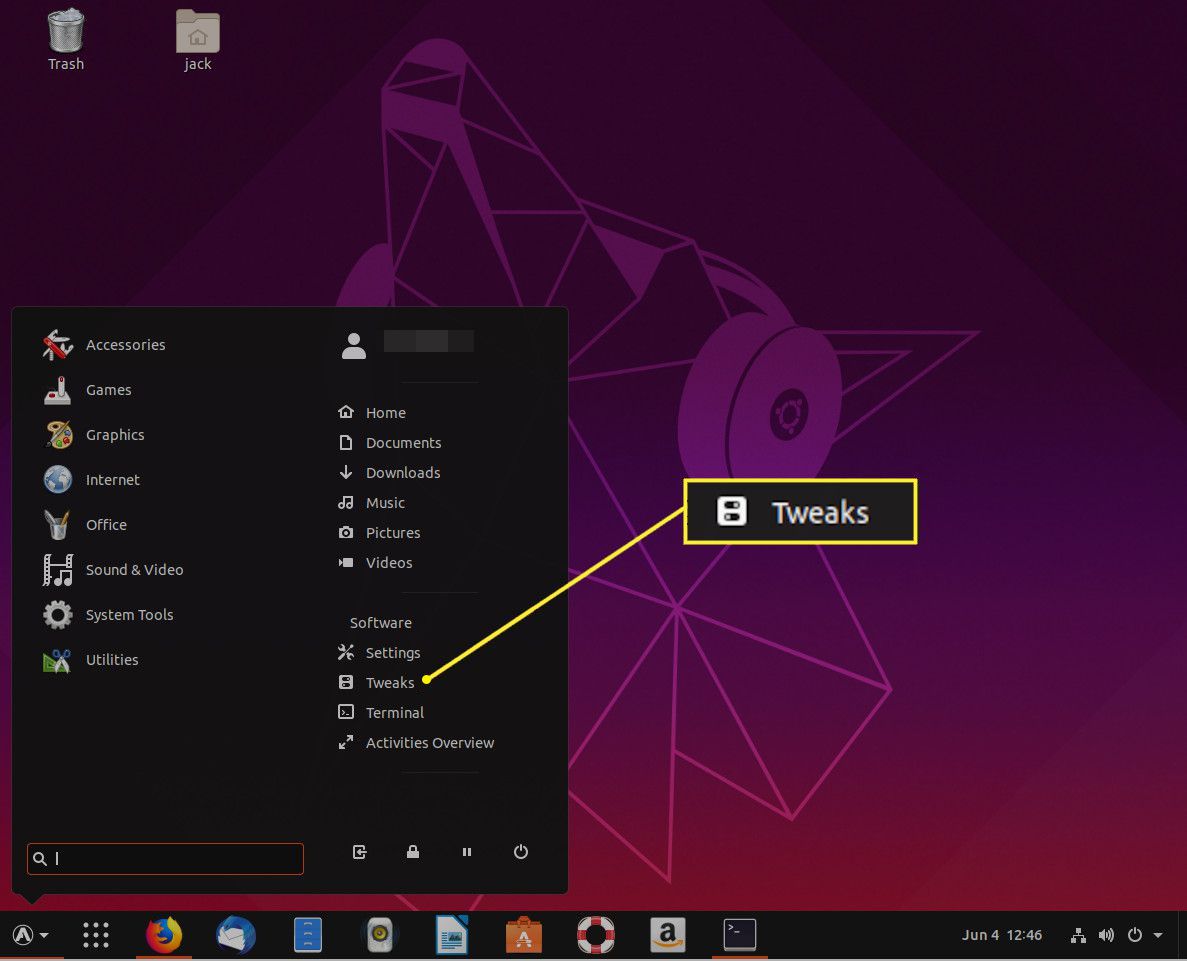
-
Klikněte Vzhled a pod Témata sekci, vyberte Adwaita pro Aplikace, Kurzor, a Ikony.
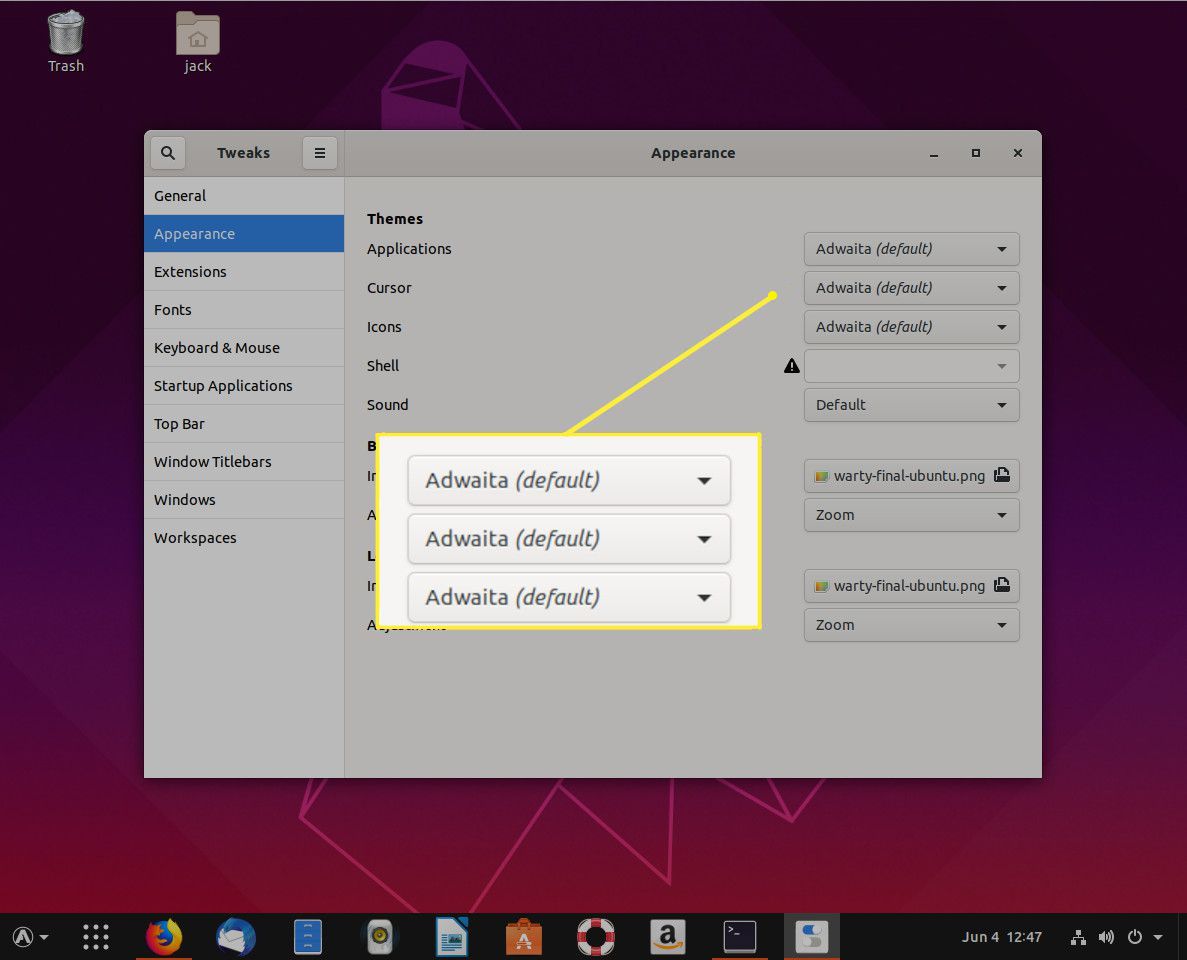
-
Zavřete nástroj Vylepšení.
Konfigurujte Dash To Panel
Panel Dash To Panel po vybalení obsahuje ikonu Aplikace. Protože jsme nainstalovali nabídku Arc, tuto ikonu nepotřebujeme. Zde je návod, jak se toho zbavit:
-
Klepněte pravým tlačítkem na Aplikace ikonu a klikněte Nastavení pomlčky na panel.
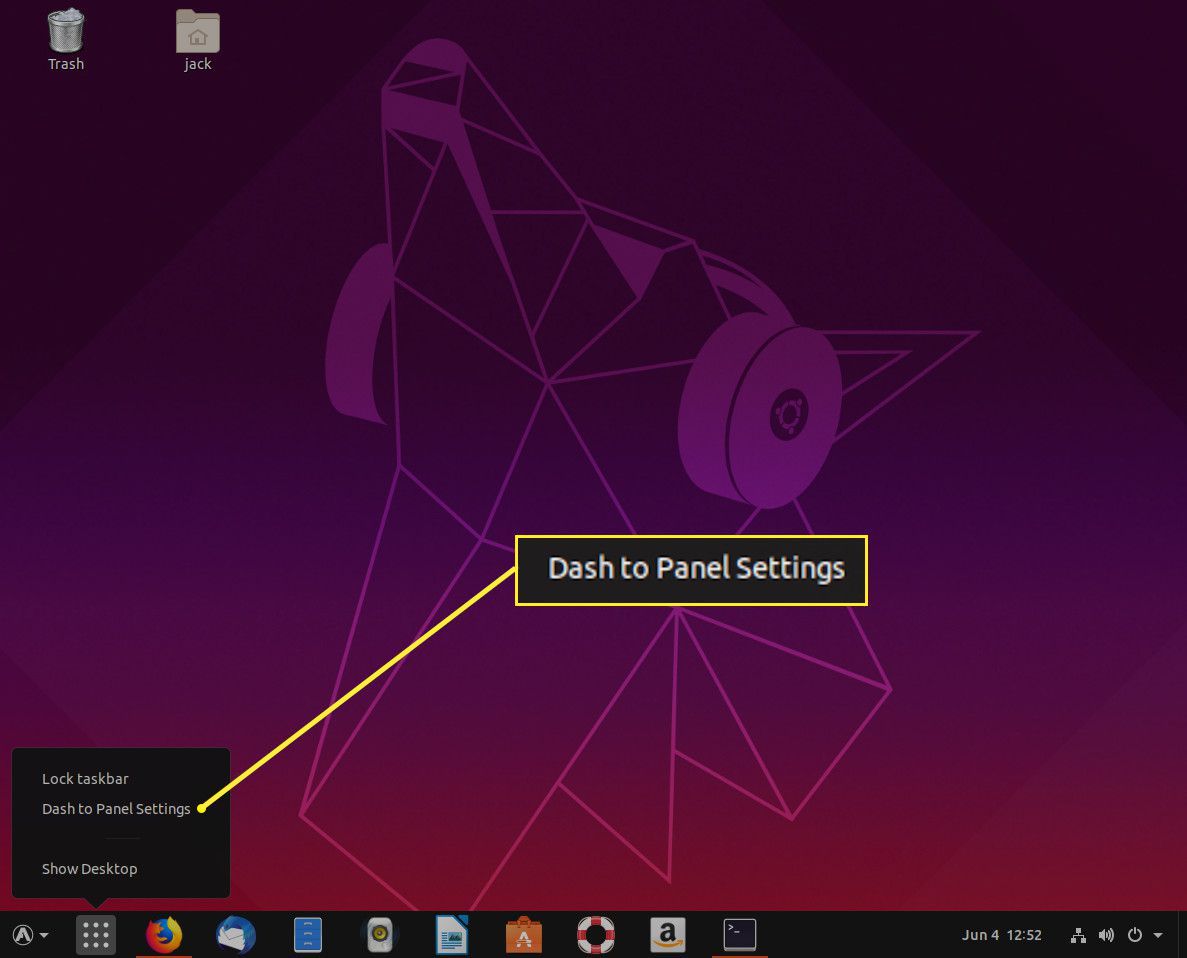
-
Klikněte Chování > Zobrazit ikonu aplikací ON/OFF posuvník, dokud není v VYPNUTO pozice.
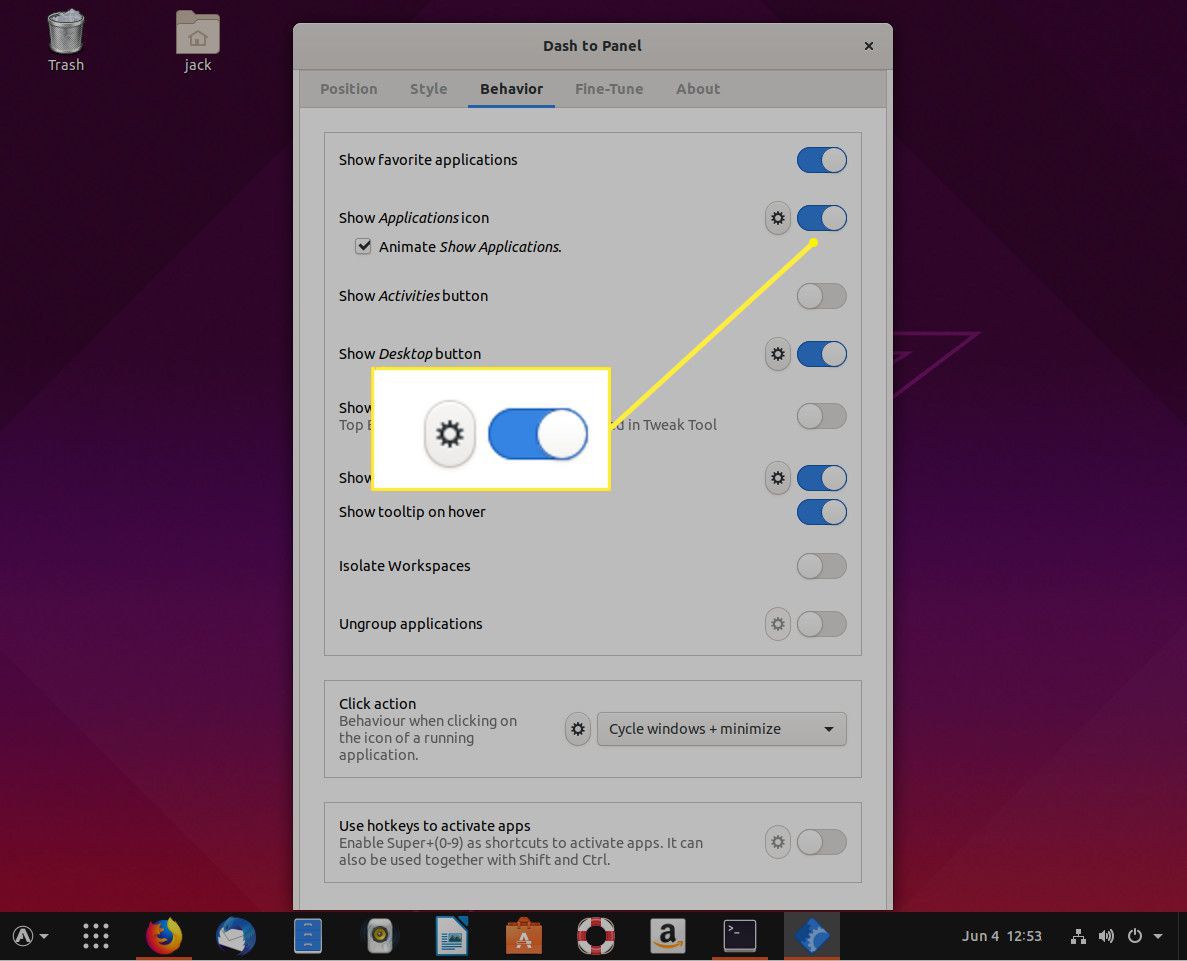
Když zakážete Zobrazit aplikace, jediný způsob, jak se dostat do Pomlčka na panel nastavení je v Rozšíření část nástroje GNOME Tweaks. Můžete také dále konfigurovat Dash To Panel aby vyhovoval vašim potřebám. Pokud například dáváte přednost průsvitnějšímu panelu, povolte Přepsat neprůhlednost pozadí motivu panelu možnost (zevnitř Styl část Pomlčka na panel nastavení) a poté upravte nastavení krytí podle chuti.